U盘格式化|磁盘管理 ubuntu格式化u盘、ubuntu格式化磁盘详细教程
- 问答
- 2025-08-01 11:39:54
- 3
🔥 Ubuntu格式化U盘/磁盘超详细指南:告别"无法识别"的烦恼
场景重现:
刚买的新U盘插上Ubuntu却显示"只读"?😱 想彻底清空旧硬盘却找不到Windows的"磁盘管理"?别慌!这篇保姆级教程将用终端+图形化两种方式,手把手教你玩转Ubuntu磁盘格式化,连小白也能秒懂!
⚠️ 格式化前必看注意事项
- 备份数据:格式化会清空所有文件!建议先用
lsblk命令确认磁盘编号(后面会教) - 谨慎选择设备:误格式化系统盘会导致Ubuntu崩溃!💥
- 文件系统推荐:
- 💾 U盘/移动硬盘:FAT32(兼容性好)、exFAT(大文件支持)
- 🖥️ 本地磁盘:ext4(Linux专用)、NTFS(Win/Linux共享)
🖥️ 图形化操作(适合新手)
方法1:使用「磁盘」工具
- 按下
Super键(Win键)搜索磁盘 - 左侧选择目标U盘/磁盘 → 点击右上角齿轮图标
- 选择格式化磁盘 → 设置:
- 卷标:自定义名称(如"MyUSB")
- 文件系统:按需选择(建议U盘选FAT32)
- 点击下一步确认 → 输入密码完成!🎉
方法2:GParted(高级分区工具)
- 终端安装:
sudo apt install gparted - 打开后右上角选择目标设备
- 右键分区 → Unmount → 再右键选择Format to
- 支持更多文件系统如ext3/swap等,适合技术党🔧
⌨️ 终端命令行操作(精准控制)
步骤1:确认磁盘标识符
sudo fdisk -l
找到你的U盘(通常为/dev/sdb或/dev/sdc),注意看容量大小辨别!
步骤2:卸载已有分区
sudo umount /dev/sdb1 # 替换为你的实际分区
步骤3:彻底格式化(以FAT32为例)
sudo mkfs.vfat -F 32 -n "USBDRIVE" /dev/sdb1
📌 参数说明:

-F 32:指定FAT32格式-n:设置磁盘名称(可选)
其他常见格式命令:
# exFAT格式(需先安装:sudo apt install exfat-utils) sudo mkfs.exfat -n "MyDisk" /dev/sdb1 # ext4格式(Linux专用) sudo mkfs.ext4 -L "UbuntuDisk" /dev/sdb1
💡 疑难解答Q&A
Q1:提示"设备忙"无法格式化?
A:确保所有文件管理器窗口已关闭,或用sudo umount -l /dev/sdb1强制卸载
Q2:大容量U盘无法选FAT32?
A:FAT32不支持单文件>4GB,改用exFAT:sudo mkfs.exfat /dev/sdb1

Q3:格式化后Windows不识别?
A:在Windows的磁盘管理中将U盘重新分配盘符即可
🚀 进阶技巧
- 批量格式化脚本:用
for循环处理多个U盘 - 修复坏块:
sudo badblocks -v /dev/sdb检测磁盘错误 - 加密磁盘:
sudo cryptsetup luksFormat /dev/sdb1(需谨慎操作)
最后提醒:遇到问题别急着砸键盘!😤 多核对设备编号,评论区留下你的报错信息,大神们都很乐意帮忙~

(本文操作环境:Ubuntu 22.04 LTS,更新于2025年8月)
本文由 隆安翔 于2025-08-01发表在【云服务器提供商】,文中图片由(隆安翔)上传,本平台仅提供信息存储服务;作者观点、意见不代表本站立场,如有侵权,请联系我们删除;若有图片侵权,请您准备原始证明材料和公证书后联系我方删除!
本文链接:https://up.7tqx.com/wenda/504682.html

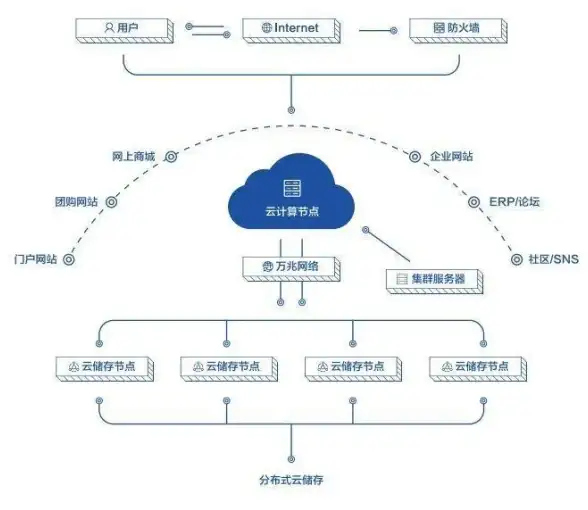



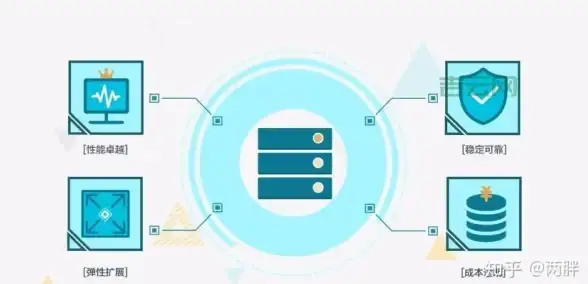
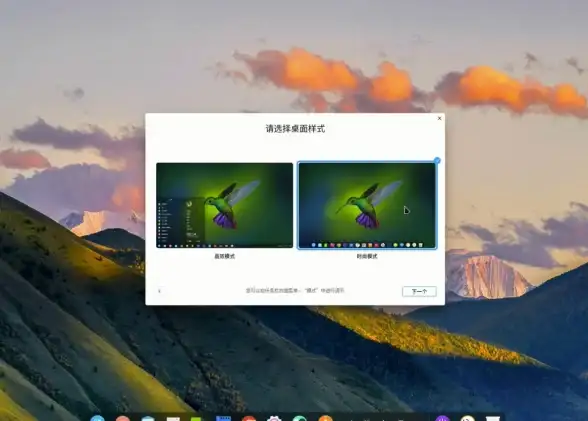


发表评论